【レビュー】機能性抜群の昇降式4Kモニター「JN-IPS282UHDR-C65W」JAPANNEXT
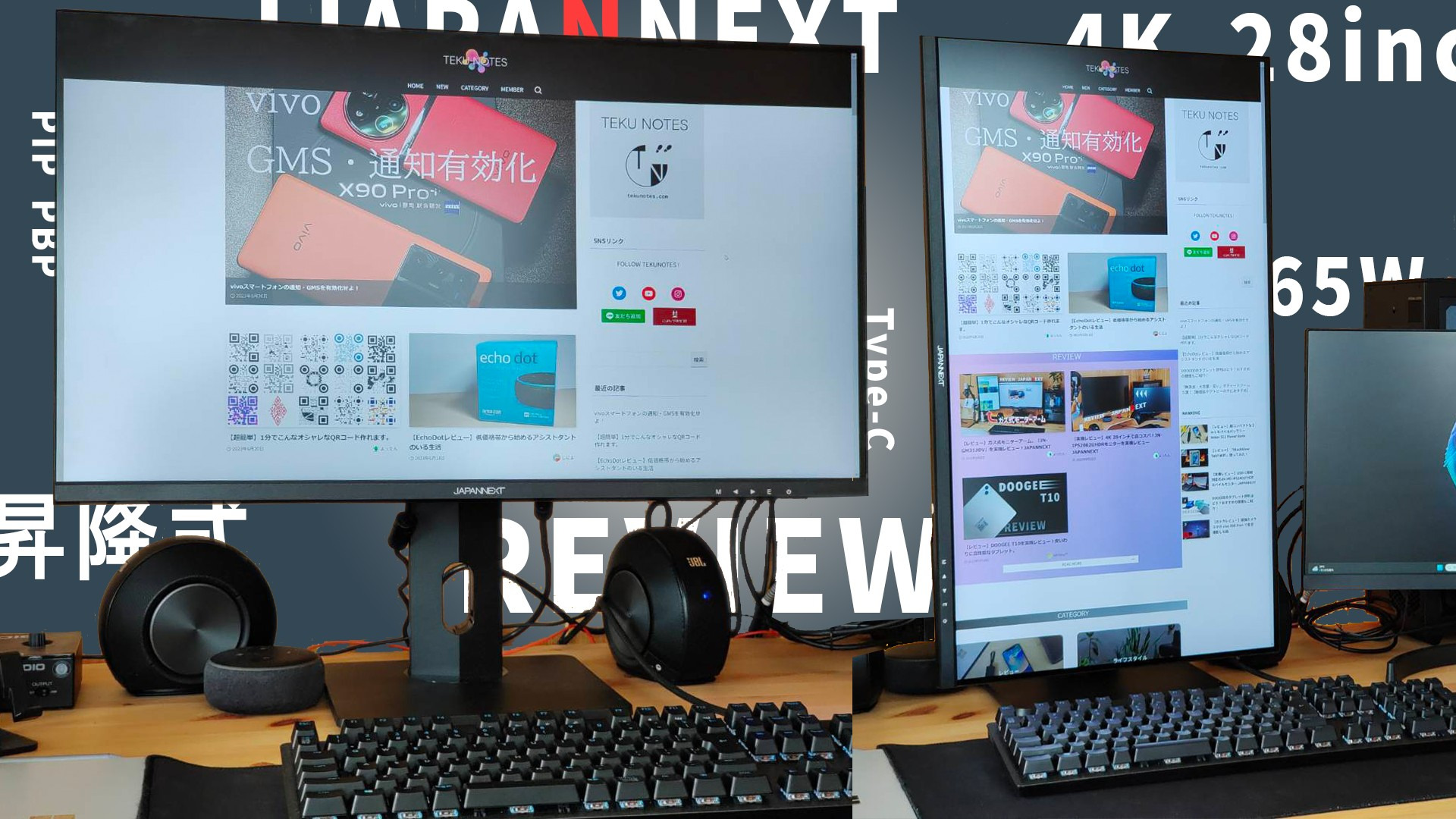
今回は、JAPANNEXTさんからお借りした「JN-IPS282UHDR-C65W」の実機レビューを行っていきます。
JAPANNEXTってどんな会社?
JAPANNEXTは、千葉県いすみ市に本社を置いている日本のコンピューターモニター製造・販売会社です。いすみ市の使われなくなった小学校を本社として再活用されています。






同社は、高品質なモニターを中心に、液晶ディスプレイ、PC関連製品、デジタルサイネージなどを提供しています。
日本メーカーではあるもののコストパフォーマンスに優れてる製品が多いのが魅力的でもあります。


JN-IPS282UHDR-C65Wの主な特徴
- 28インチのIPS系パネルを搭載
- 4K (3840 x 2160)解像度に対応
- 最大輝度300cd/m2
- 。sRGB100%の広色域に対応
- 最大65WのUSB Type-C給電に対応
- 昇降式、ピボット機能を装備
JN-IPS282UHDR-C65Wは、JAPANNEXTから2023年3月に発売開始された4K28インチ IPS液晶モニターです。
28インチのIPS系パネルを搭載し、4K (3840 x 2160)解像度に対応。フルHD (1920 x 1080)の4倍の高解像度で複数のウィンドウの同時表示を可能にし、圧倒的な高生産性を実現しています。最大輝度300cd/m2の液晶パネルはsRGB100%の広色域に対応しており、色再現性にも優れています。また、最大65WのUSB Type-C給電に対応するほか、昇降式、ピボット機能を装備しています。
JN-IPS282UHDR-C65Wを実機レビュー
ではJN-IPS282UHDR-C65Wの実機レビューを行っていきます。今回のレビューでは以前使ったことのあるJAPANNEXTの28インチモニター「JN-IPS2802UHDR」との違いなども比較しながらレビューしていきます!
同梱物をチェック!


段ボール箱から出してみるとこんな感じ。上は部品など、下はモニター本体と別々になっています。
同梱物


- Type-Cケーブル
- 電源アダプター
- 電源ケーブル
- USB A-Bケーブル
- HDMIケーブル
- VESAスペーサー×4
- スタンド用ネジ×4
- 取扱説明書
- 保証書
ケーブルが4種類も入っています。デスクトップPCとJN-IPS282UHDR-C65Wを接続する場合では、③・⑤のケーブルを使って接続します。スマートフォンやノートPCなどでType-Cからモニターに接続する場合は⑤の代わりに①のType-Cケーブルを使用することができます。
⑥のVESAスペーサーというものは、JN-IPS282UHDR-C65Wの付属スタンドを使用するのではなく別売りのモニターアームを使用する場合に必要なものなので使わない場合は保管しておくといいでしょう。


モニタースタンドの部品はスタンド台座と支柱の上写真の2つ。
マルチディスプレイで使用するには別途変換ケーブルが必要かも
このモニターをマルチディスプレイにして使いたい場合について、PC本体にHDMIプラグが一つしかない場合は別途変換ケーブルが必要になる場合があります。


僕の場合、今回JN-IPS282UHDR-C65Wをメインモニター、もともと家にあったLGのモニターをサブモニターとして使用します。持っているゲーミングPCにはHDMIプラグが1つしかついておらず、あとはDisplayPortが3つ付いていたので、DisplayPortをHDMIに変換できる「DisplayPort To HDMI変換ケーブル」を購入しました!
JN-IPS282UHDR-C65Wの組み立て方
JN-IPS282UHDR-C65Wの組み立てはとても簡単です。








スタンド支柱の下側が一枚目のようになっているので、それに合うように台座を取り付けます。
台座は手でネジを回して固定していきます。
完成!


このようにしっかりと固定することができました!
モニターアームを取り付けることもできる
JAPANNEXTのモニターの多くはVESAマウントに対応しておりモニターアームを取り付けることが可能になっています。JN-IPS2802UHDRも100×100㎜のVISAマウントに対応しています。


JAPANNEXT 「JN-GM312DV」はTEKUNOTESでもレビューしているので是非こちらもご覧ください!


JN-IPS282UHDR-C65Wの外観
インターフェースをチェック


JN-IPS282UHDR-C65Wのインターフェースは左から順に
- HDMIポート
- DPポート
- Type-Cポート
- USB-Bポート
- USBポート×2
- オーディオ出力ポート
- 電源プラグ
となっています。
画面のボタン操作について
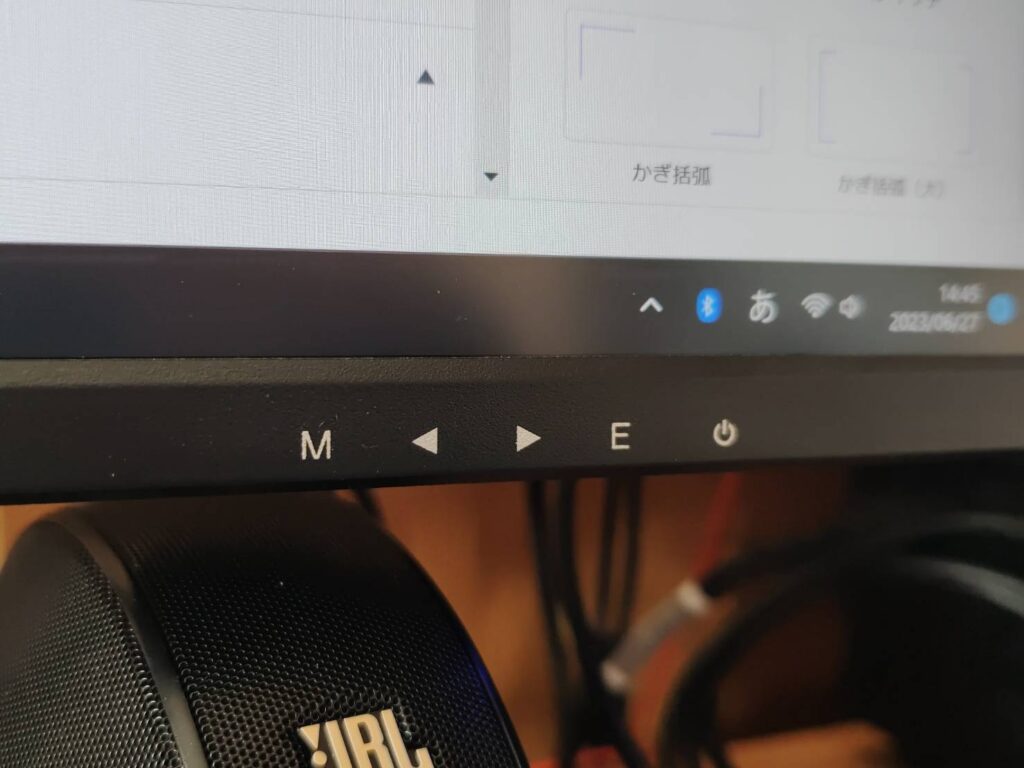
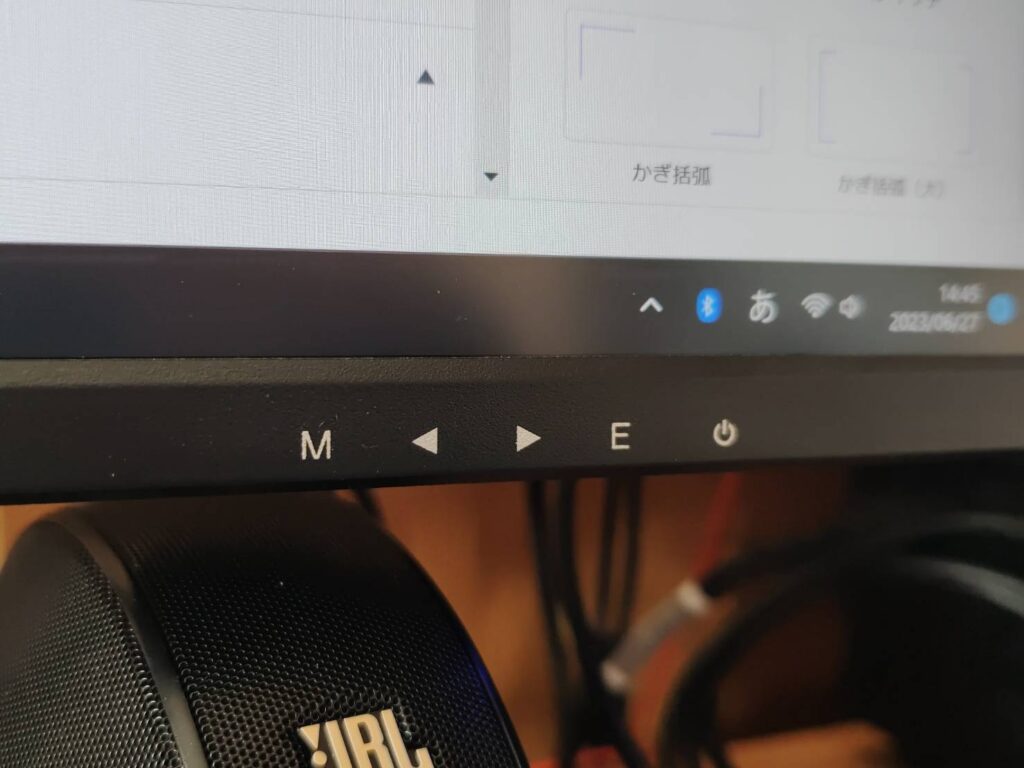
JN-IPS282UHDR-C65Wの前面右側には5つの操作ボタンがついています。
ここからモニターの電源の他に画面の明るさや色温度などのディスプレイ設定を操作することができます。
高さも傾きも縦、横にも自由自在
今回レビューしているJN-IPS282UHDR-C65Wの最大の魅力の一つはこれ。
画面のチルト調整の他にも左右の傾き、さらにはモニターを横だけではなく縦にすることもできるという点です。
高さ調整
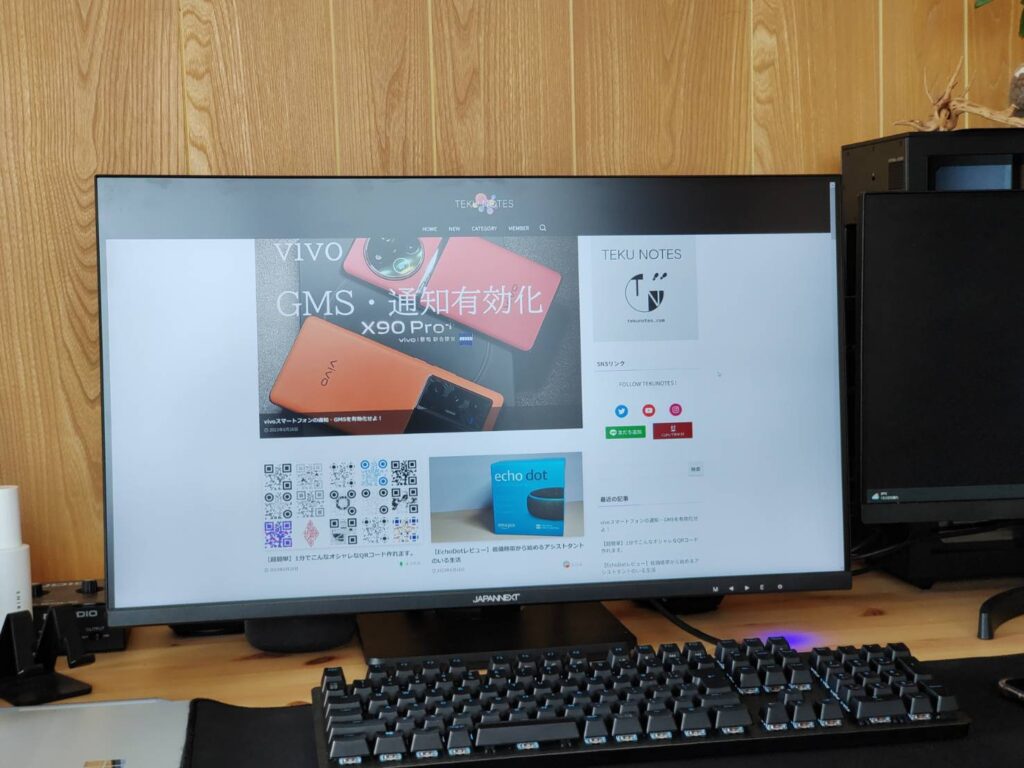
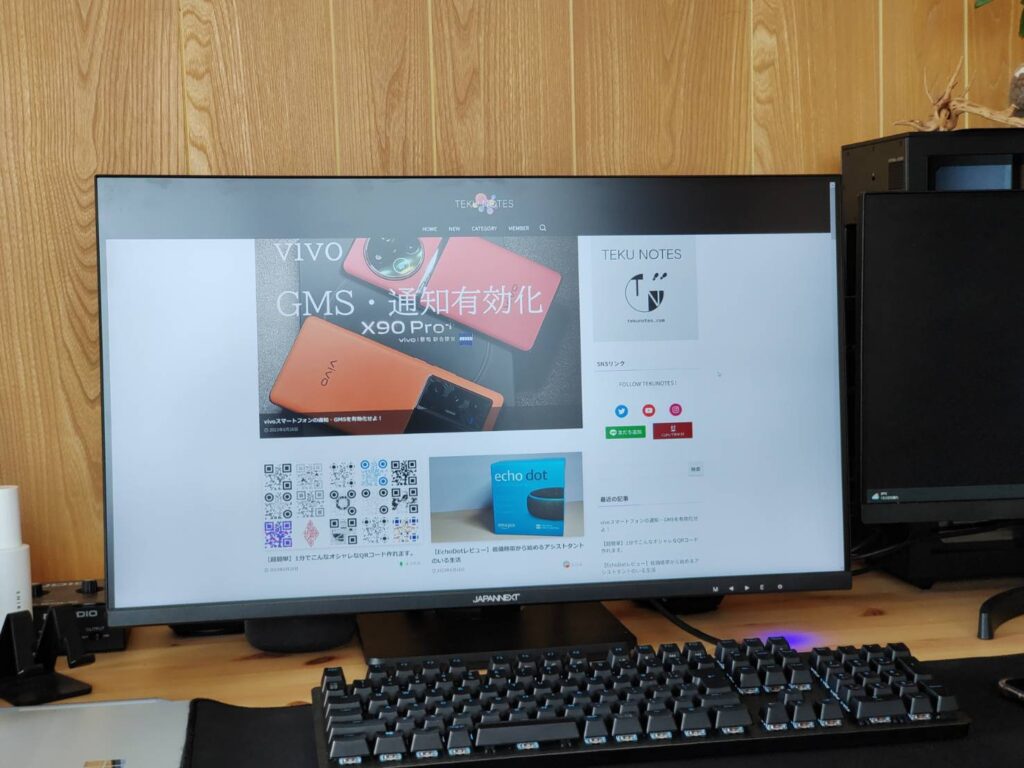
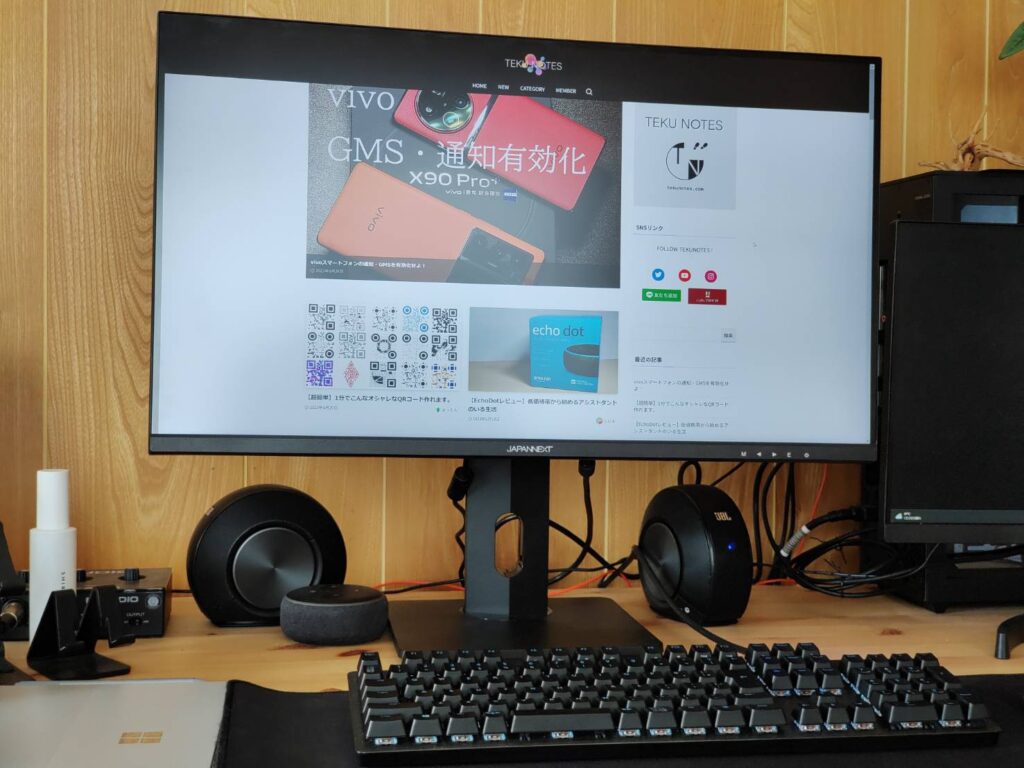
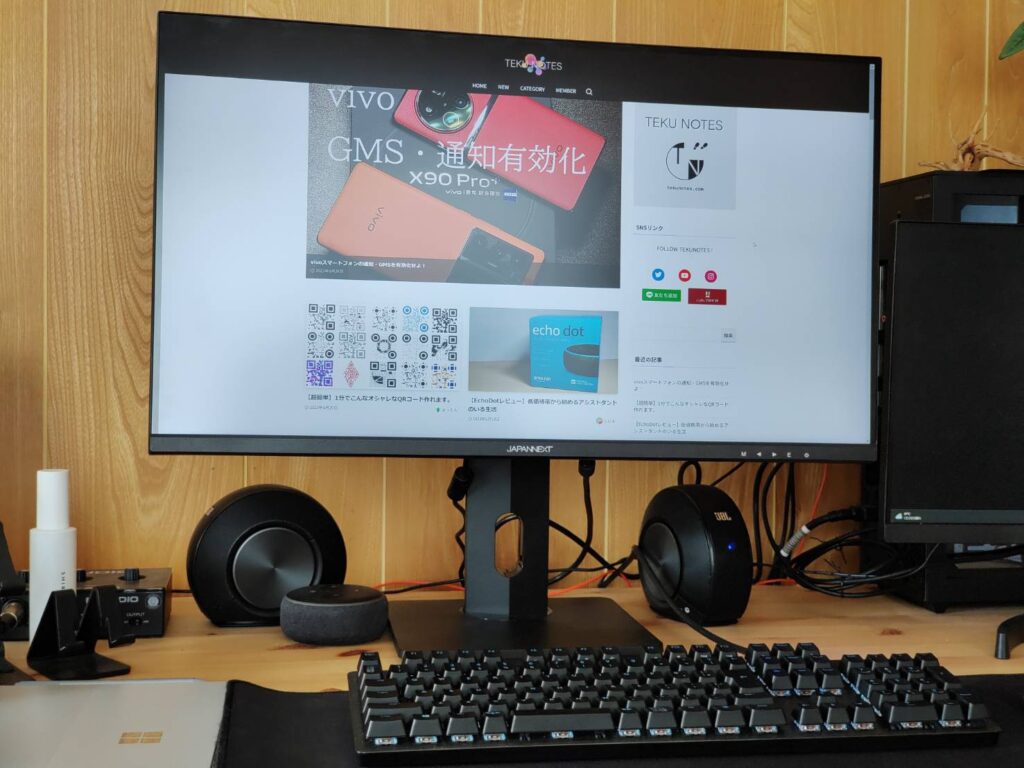
高さはこのような感じで調整することができます。高さは手でしっかり持ちながらゆっくりと上下どちらかに力を加えることで簡単に変えられます。
上の画像では下と上で最大限まで調整したものになります。
チルト調整




チルト調整とは上の画像のように画面の傾きを調整できる機能のことです。
1枚目と2枚目、両方最大まで傾けてみるとここまで傾けることができました。スタンドがしっかりとしているため手前方向に傾けても不安定さは感じませんでした。



もし傾いた机を使ってる人は倒れないように気を付けてね(笑)
左右の傾き調整
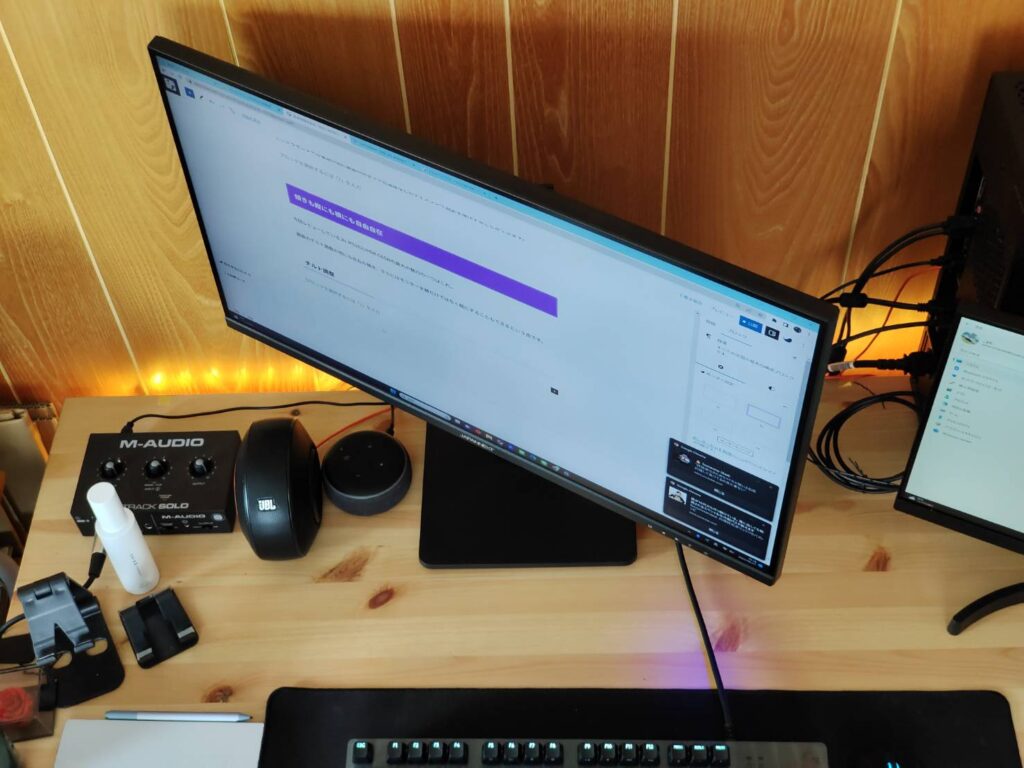
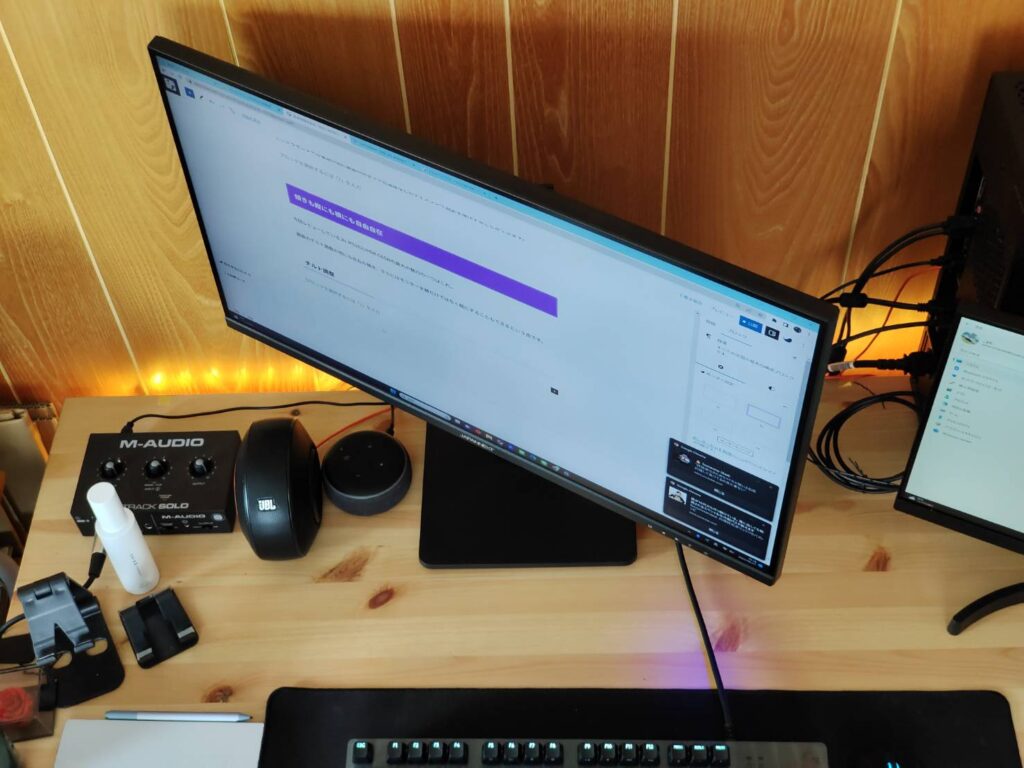
左右にも傾きを調整することができます。この画像では左側に最大まで傾けましたが、右側でも同じ角度だけ傾けることができます。
JN-IPS282UHDR-C65Wは縦画面にできる!
そして最大の魅力のひとつ、モニターアームなどを使わなくても簡単に縦画面にして使うことができるというところです。
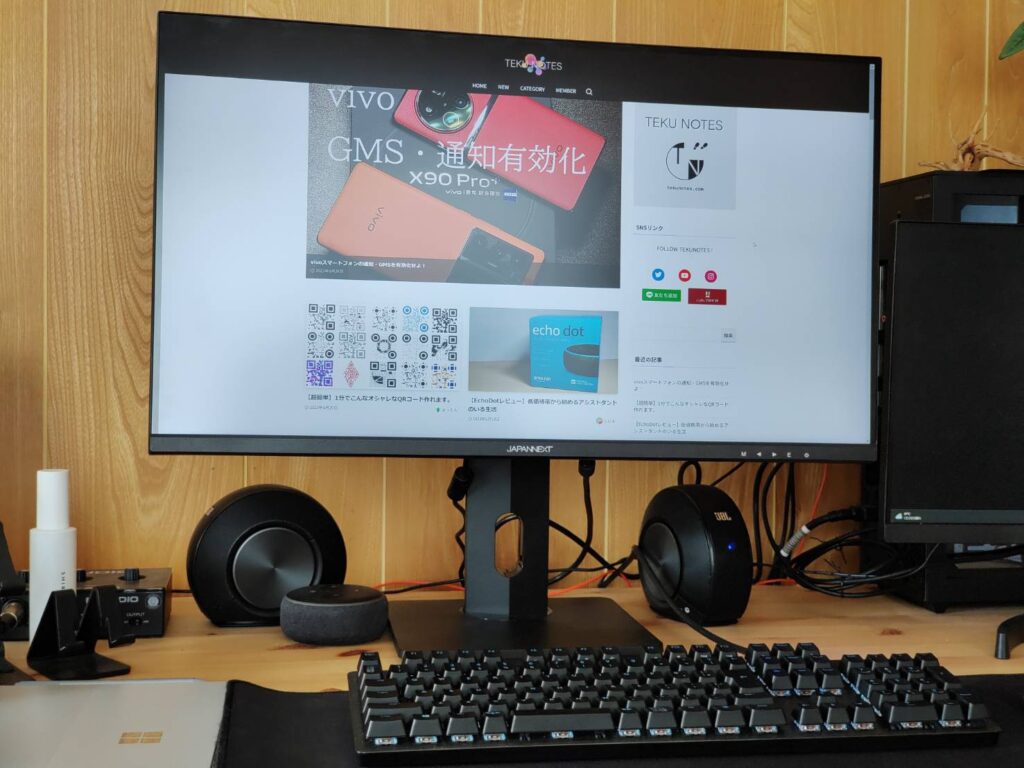
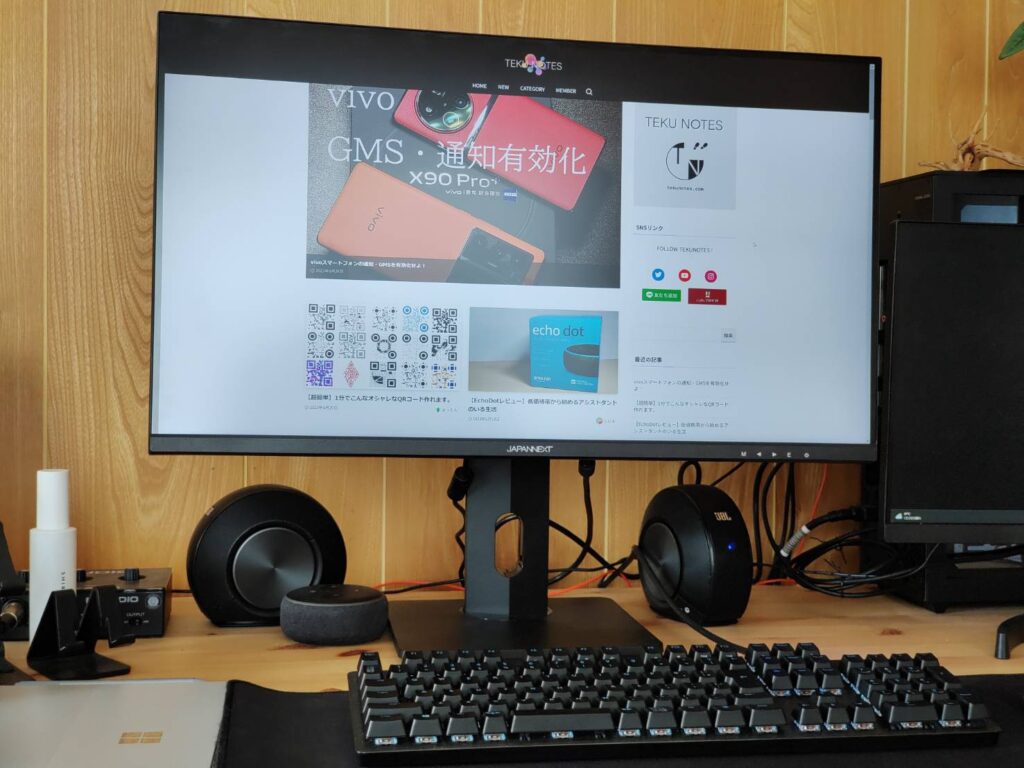


横から縦画面にするとこうなります。
JN-IPS282UHDR-C65Wの画面には縦横どちらともTEKUNOTESのホームページを表示させていますが、表示できる領域が2倍以上違いますね。
横から縦画面にする方法


チルトの傾きを上方向に最大にしないと、縦にする途中でスタンド台座とモニター本体が当たってしまいます。
そのままゆっくりと時計回り方向に傾けていきます。最後まで回して縦に垂直になれば完成!あとは上に向いているモニターのチルト調整などを自由に行ってください。
縦にした場合はチルトや左右の傾きの調整はできますが、高さ調整はほとんどすることができなくなります。
このように縦と横は10秒ちょっとで変えることができるので、PCでやりたい作業に合わせて効率よく作業できること間違いなしですね!
JN-IPS282UHDR-C65Wのディスプレイ
JN-IPS282UHDR-C65Wは、28インチのIPS系パネルを搭載し、4K (3840 x 2160)解像度に対応した液晶モニターとなっています。この解像度はフルHD (1920 x 1080)の4倍の高解像度で複数のウィンドウの同時表示など、圧倒的な高生産性を実現しています。
最大輝度300cd/m2の液晶パネルはsRGB100%の広色域に対応しており、色鮮やかで美しい映像を楽しめます。また、USB Type-C給電に対応しており、最大65Wまでの給電が可能です。
フレームはわずか6ミリ
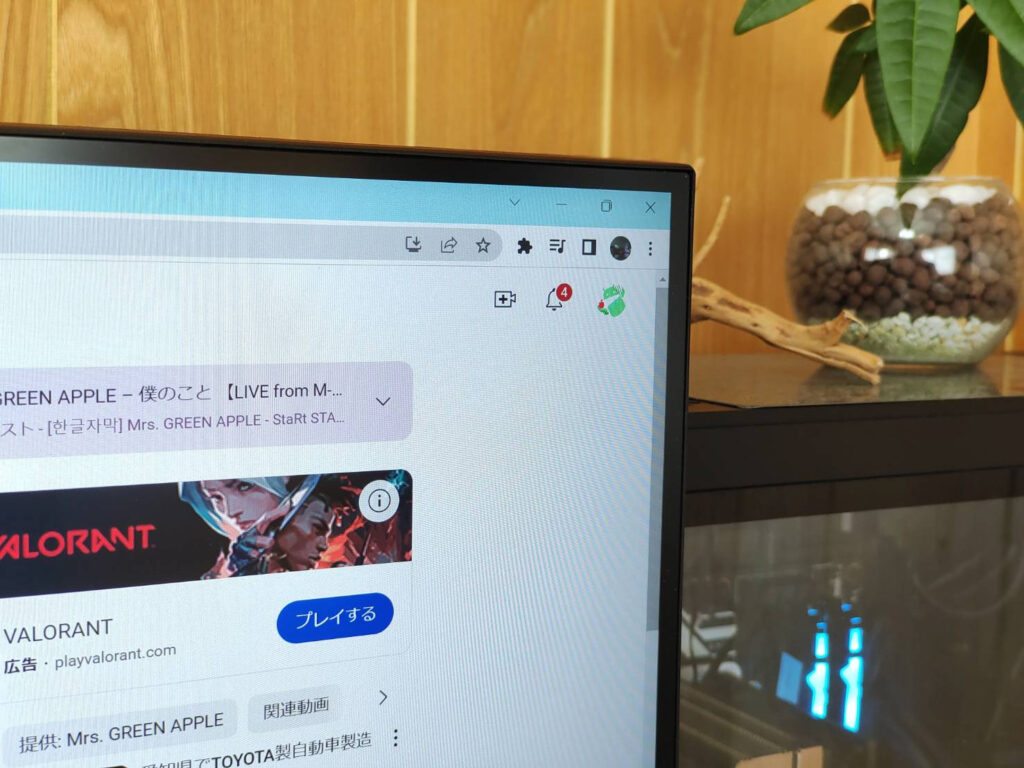
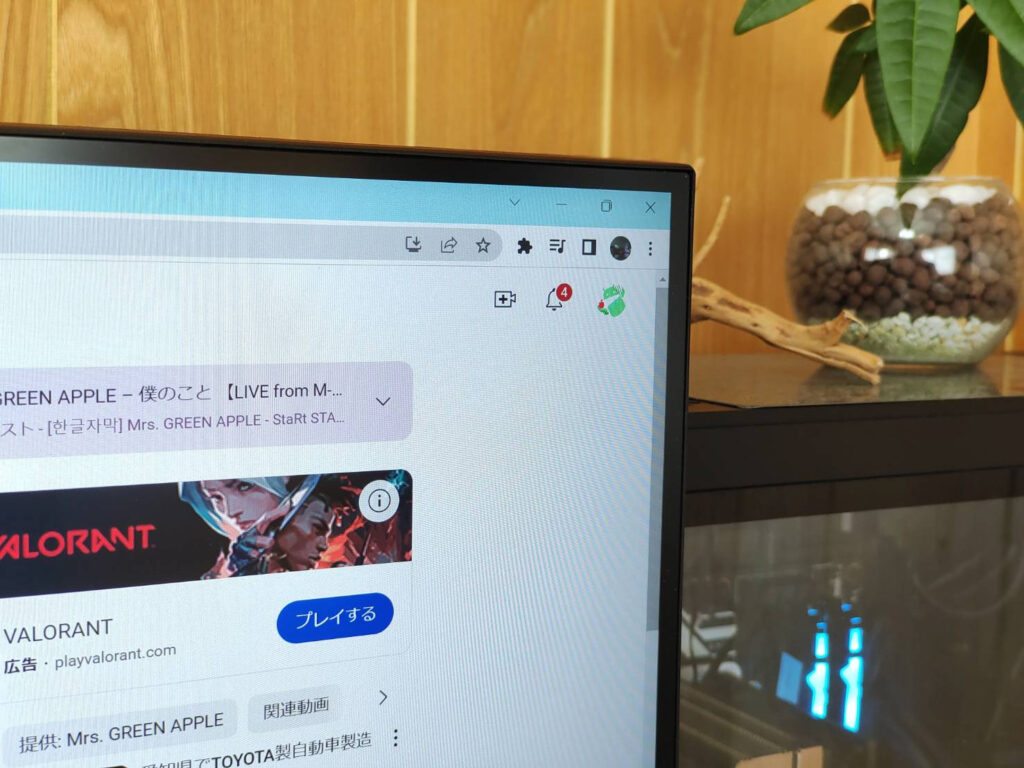
ディスプレイもスタイリッシュなデザインで、下以外のフレームは6ミリと均等で細いベゼルレス設計になっています。マルチディスプレイなどで2画面、3画面で使用する人にはより重要な点になってきますね。
4K解像度のディスプレイ
JN-IPS282UHDR-C65Wの4K解像度とはどのくらいなのか、家にあるFHDのモニターと比較してみました。
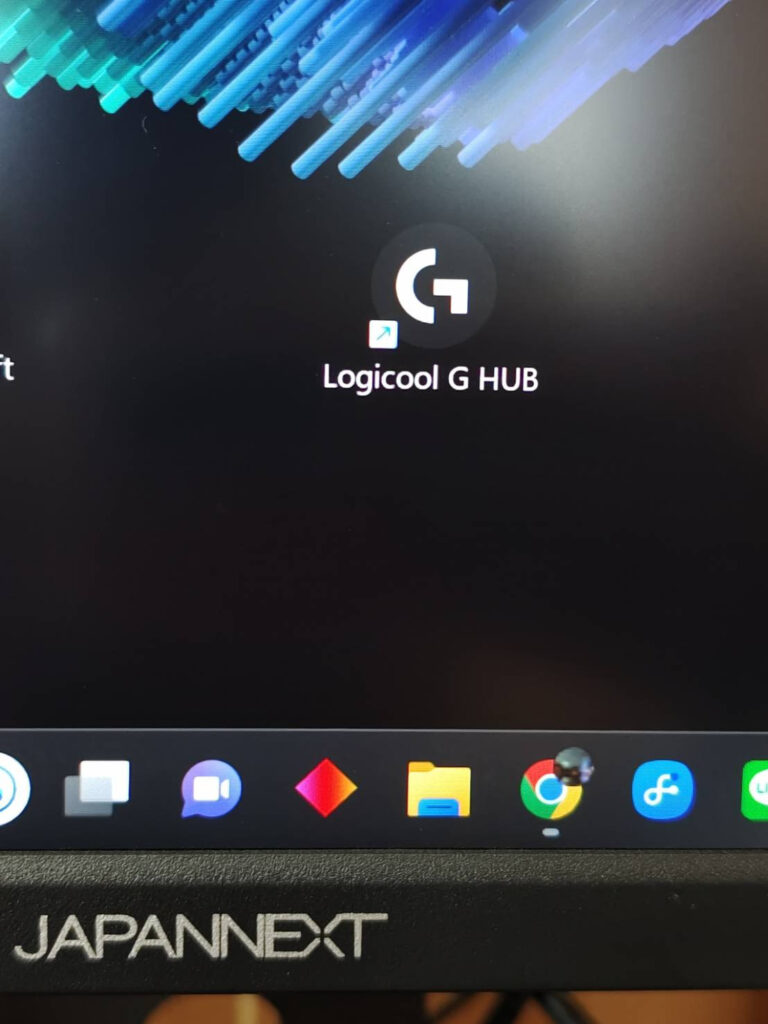
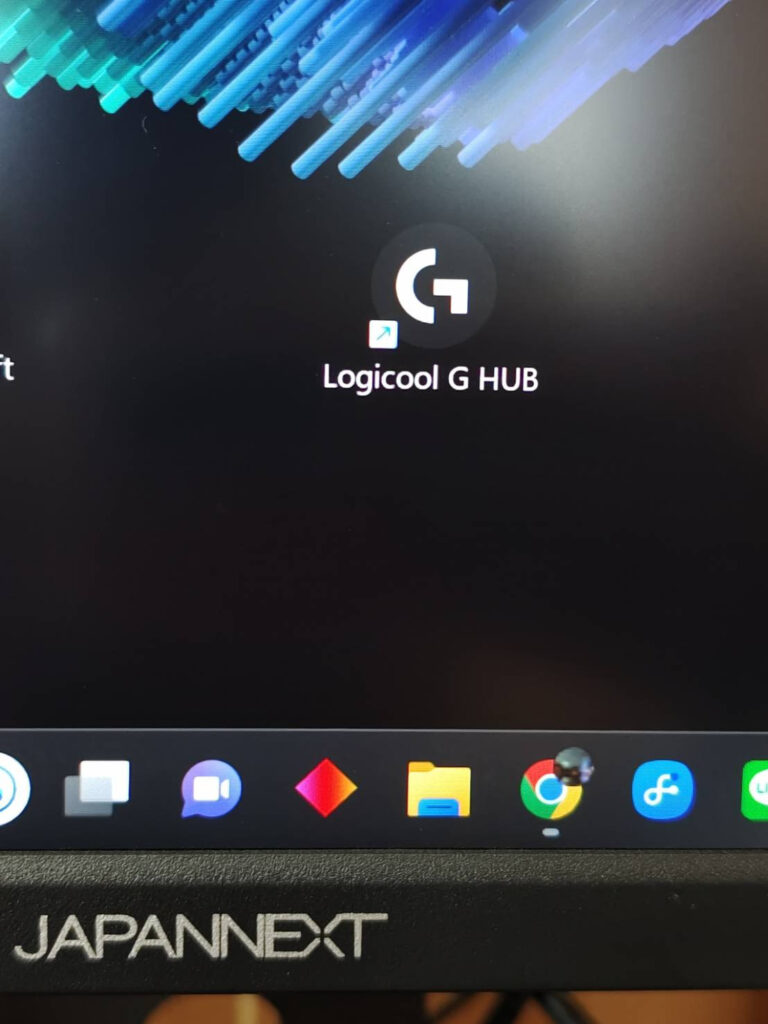
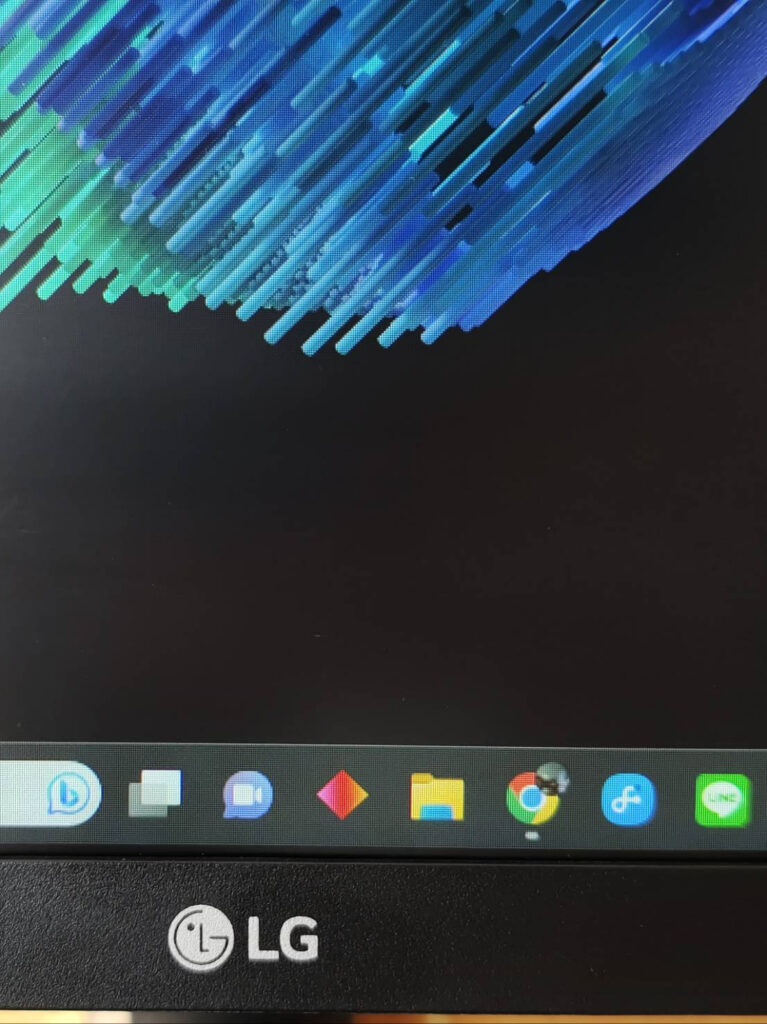
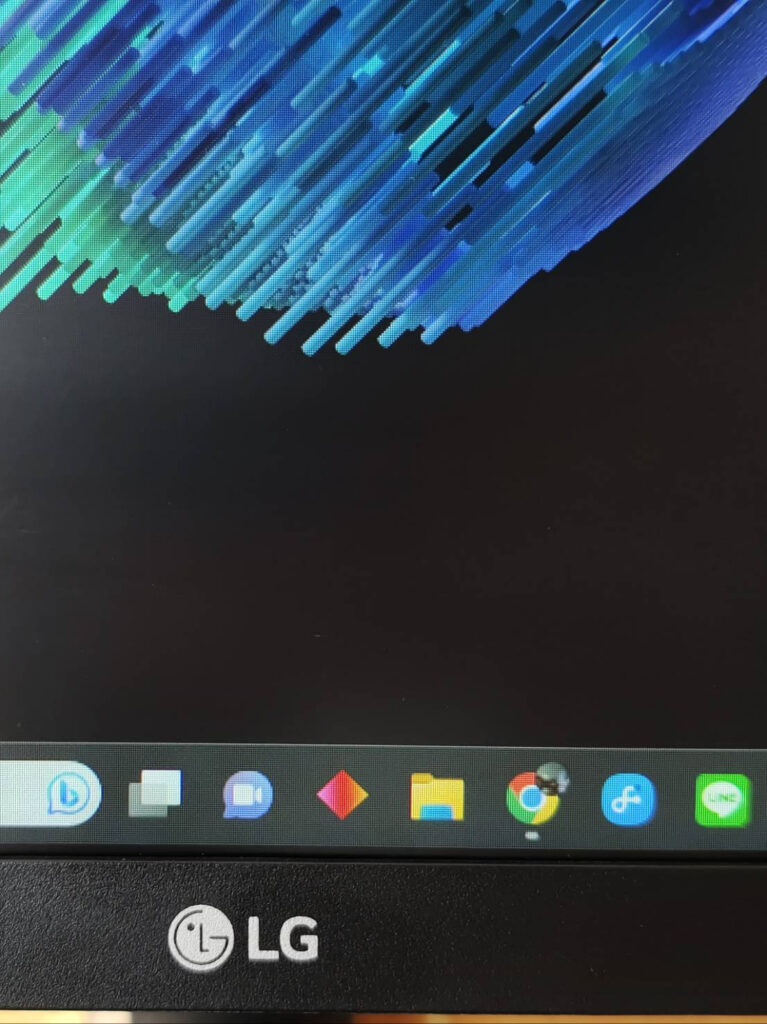
一目見ただけで違いがわかると思います。デスクチェアに座りながらモニターを見ていると、FHDのほうは画面のドットがなんとなくわかるのですが、4Kは目を近づけないと全くわからないくらいです。
今回比較しているFHDのモニターは21.5インチと小型なので、逆にこの大きさで4K解像度というのはオーバースペックだと思うのですが、今回レビューしているJN-IPS282UHDR-C65Wは28インチの大型モニターということで、4K解像度がもっとも発揮される大きさだと思います。
さらにHDRにも対応しているため、よりコントラストの高い映像表現を楽しむことができます。
Type-Cでも接続できるんです。
JN-IPS282UHDR-C65Wの接続方法は主に三種類あります。
- HDMI
- DisplayPort
- Type-C
今回はデスクトップPCであるHPのOMEN ゲーミングPCと、ノートPCであるSurface Pro7の2つで接続していきます。
OMENのゲーミングPCにはDisplayPortとHDMIポートの両方が備わっているため、どちらでも接続することが可能ですが、JN-IPS282UHDR-C65WにはDisplayPortケーブルが付属していないので今回はHDMIケーブルで接続しています。
しかしSurface Pro7にはType-Cポートしか備わっていません。でもこのモニターにはType-Cケーブルを使って接続することができちゃうんです。


こんな感じになりました。画面の大きさが4倍くらい違いますw
さらに、65W給電にも対応しているため、Surface Pro7の充電もType-Cで同時に行うことができます。



というか、Surfaceって独自の形状の充電ポートがあるんですけど、Type-Cでも充電できること初めて知りました(笑)
普通のスマホの充電ケーブルだと電力が小さすぎてType-C充電はできなかったのですが、JN-IPS282UHDR-C65Wからの“65W給電”だと充電できるようです。
スピーカーも搭載しています
JN-IPS282UHDR-C65Wには背面にステレオスピーカーを搭載しています。


音質は僕がデスクで使っているJBLのスピーカーと比較するといいとは言えませんでした。割れるようなからっぽい音質で、音もスマホのスピーカーより少し小さいくらいです。
音楽などを聴くにはスペック不足ですが、ZOOMなどで人の声を聞くといっただけの用途なら問題なく使えそうです。
ただJN-IPS282UHDR-C65Wにはオーディオポートが背面に装備されているのでそこからスピーカーやイヤホンを接続することができます。僕は別途スピーカーなどを接続するといった使い方がおすすめです!
JN-IPS282UHDR-C65Wの機能について
JN-IPS282UHDR-C65Wには、マルチウィンドウ(PIP、PBP機能)やKVM接続などの便利な機能があるのでレビューしていきます。
マルチウィンドウ機能
JN-IPS282UHDR-C65WにはPBPやPIP機能が搭載されています。どちらも簡単に言うと、複数の入力をひとつのモニターに表示させるマルチウィンドウ機能です。
PBPとPIP機能は、作業効率やマルチタスクにおいて非常に便利です。複数の画面や情報を同時に表示することで、作業の効率化や情報の確認をスムーズに行うことができます。
PBP機能
複数の画面をモニター上に並べて表示することができます。2つのデバイス(パソコンやゲーム機など)を接続し、それぞれの画面を並べて同時に表示することができます。これにより、作業や比較が必要な場合に効果的に使用することができます。


PBP機能を使うことで上の写真のようなことをできるようになります。上の写真では、JN-IPS282UHDR-C65Wのディスプレイ左半分はデスクトップPCからの接続、右半分はノートPCからの接続となっています。
PIP機能
メイン画面の上に小さなサブ画面を重ねて表示することができます。メイン画面が表示されている状態で、サブ画面には別のデバイスや入力ソースの映像を表示することができます。これにより、メイン画面を優先しながら、同時に他のコンテンツや情報を確認することができます。
マルチウィンドウのやり方
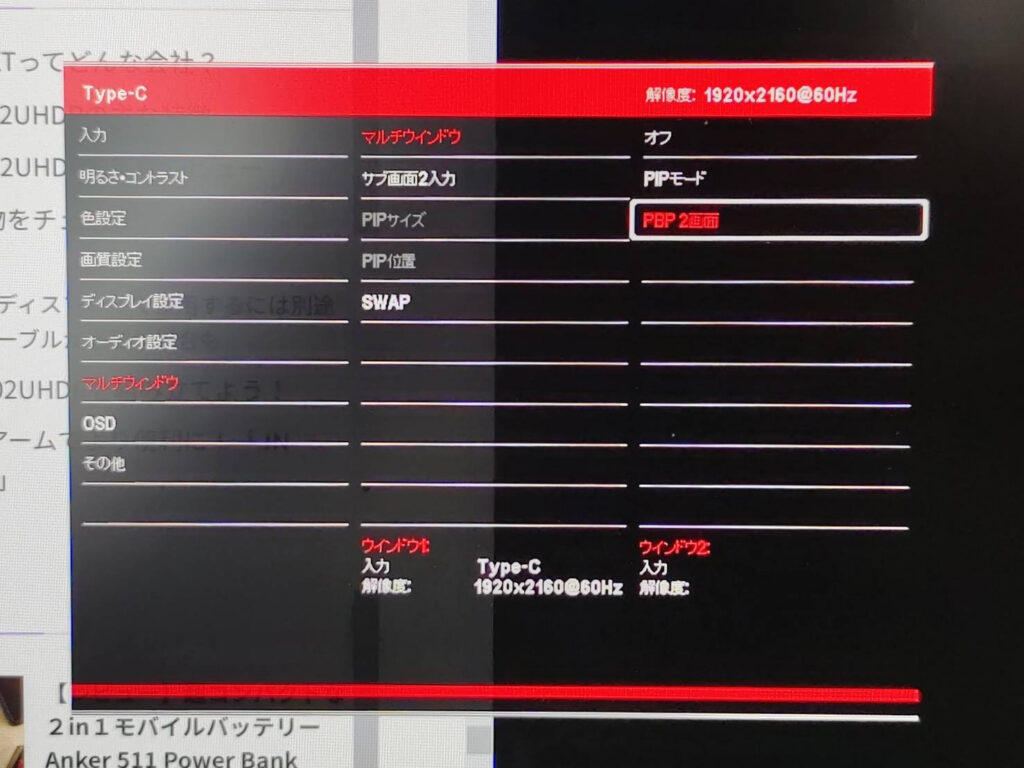
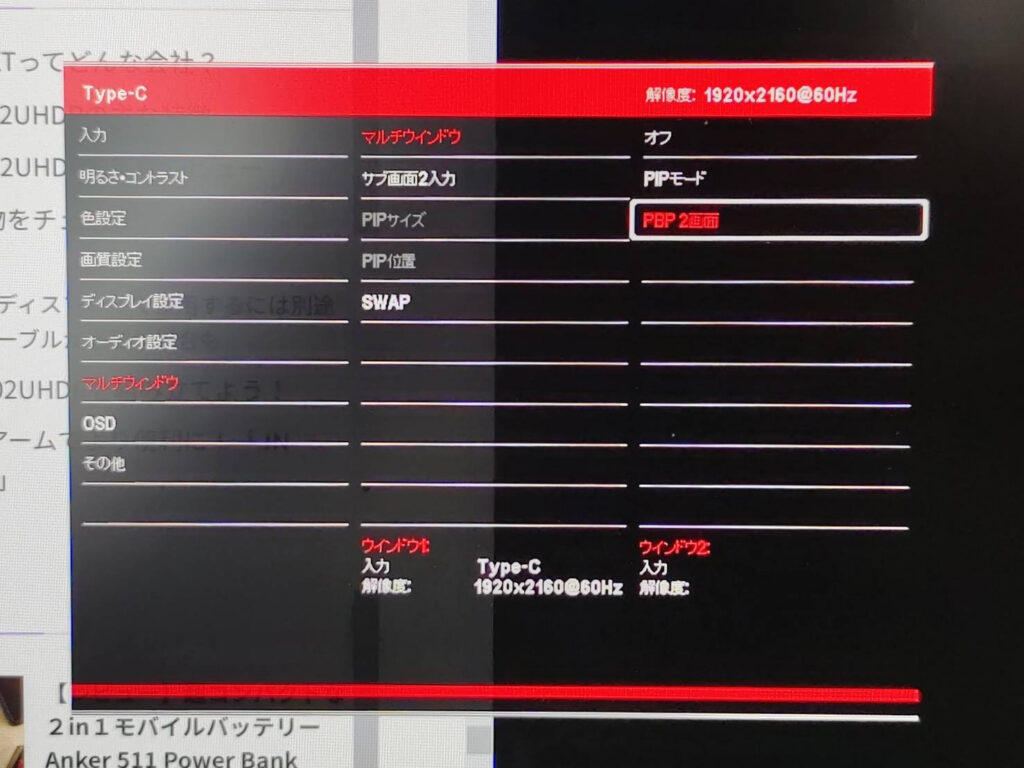
モニター自体の設定のため、モニター右下にあるボタン類で操作していきます。
①ボタン(M) → ②マルチウィンドウ → ③マルチウィンドウ → ④PIPまたはPBPを選択
KVM接続。ひとつのモニターで2つのPCを操作可能


JAPANEXTの一部のモニターには、モニターに接続している2つのPCなどを、モニターから両方操作することができるという機能が搭載されています。
JN-IPS282UHDR-C65Wのレビューまとめ
- 大画面で高画質、28インチの4Kディスプレイ。
- 簡単に縦画面にできる。
- USBe-C端子搭載で、ノートPCからモニターに投影可能。
さらにノートPCへ65W給電も可能。 - KVMスイッチ機能を搭載しており、1つのキーボードとマウスで複数のパソコンを操作できる。
- フリッカーフリーやブルーライト軽減モードを搭載。
- 昇降式スタンドを搭載しており、高さや角度など調整可能。
- ピボット機能やVESAマウントに対応。
- スピーカーの音質があまり良くない。
今回実機レビューしたJN-IPS282UHDR-C65Wは、4K28インチディスプレイに昇降式モニター、KVM接続などの機能が付いているモニターの中では比較的安い価格帯の値段になっています。
4K28インチモニターはほしいけど、昇降式は使わない方やモニターアームとセットで使う前提の方、もう少し値段を抑えたい方は、こちらでレビューしている「JN-IPS2802UHDR」もぜひご覧ください!


今回レビューしたモニター「JN-IPS282UHDR-C65W」はAmazon、楽天市場、Yahooショッピングからご購入いただけます。






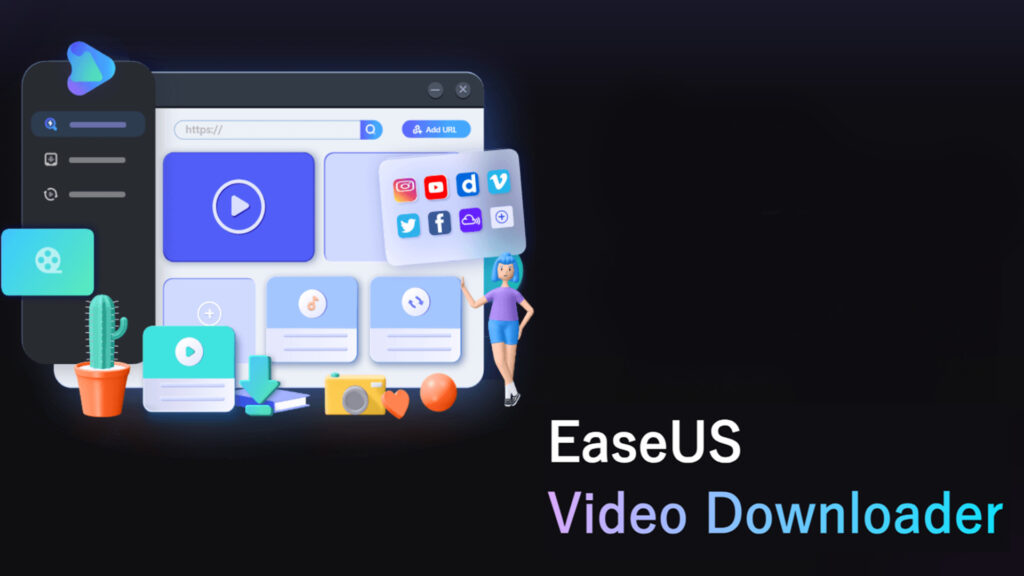
コメント
コメント一覧 (2件)
[…] NOTES | テクノーツ | ガジェ… 【レビュー】機能性抜群の昇降式4Kモニター「JN-IPS282UHDR-C65W」JAPANNEXT | TEKU … […]
[…] | テクノーツ 【レビュー】機能性抜群の昇降式4Kモニター「JN-IPS282UHDR-C65W」JAPANNEXT | TEKUN… […]